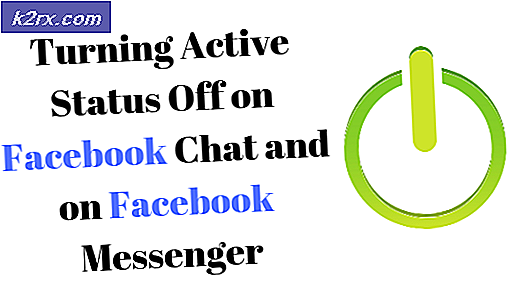Perbaiki: Kesalahan Sistem Kritis pada Valorant
Valorant adalah game yang dengan cepat mendapatkan popularitas dan menjadi terkenal karena gameplay yang dibawanya ke kancah persaingan Esports. Sementara gim ini berkembang, ia memiliki masalah sendiri yang sering dihadapi oleh pengguna. Salah satu masalah tersebut adalah “Kesalahan kritis telah terjadi dan proses harus dihentikan" pesan eror. Sekarang, pesan kesalahan tampaknya muncul di tengah-tengah permainan jadi ini bukan masalah yang menghalangi Anda untuk meluncurkan permainan secara keseluruhan. Namun, alasan yang menyebabkan game mogok di tengah permainan bisa lebih menyebalkan.
Ternyata, ada beberapa alasan yang menyebabkan munculnya pesan kesalahan. Dalam beberapa kasus, masalah dapat dikaitkan dengan dan dipicu oleh CPU atau GPU yang di-overclock. Bersamaan dengan itu, software seperti MSI Afterburner dan lainnya yang sering digunakan untuk melakukan overclock pada komponen PC Anda juga bisa menjadi pihak pelakunya. Itu tidak semua, namun. Kami akan menyebutkan penyebab yang diketahui secara lebih rinci di bawah. Oleh karena itu, mari kita masuk ke dalamnya.
Sekarang setelah kita selesai dengan potensi penyebab masalah, kita dapat masuk ke berbagai solusi yang dapat Anda terapkan untuk menyelesaikan masalah. Jadi, untuk semua itu, ikuti.
Metode 1: Jalankan Game sebagai Administrator
Hal pertama yang harus Anda lakukan ketika menghadapi pesan kesalahan adalah menjalankan game sebagai administrator. Apa yang akan dilakukan ini adalah mencegah layanan latar belakang apa pun yang mungkin mengganggu dan akibatnya, game Anda tidak akan mogok jika itu penyebab masalahnya. Penting untuk dicatat bahwa hanya menjalankan pintasan atau gim itu sendiri tidak akan berhasil, Anda harus memastikan bahwa dependensi lain juga berjalan sebagai administrator. Selain itu, Anda harus memastikan bahwa VGC layanan juga berjalan di jendela Layanan. Untuk melakukan ini, cukup ikuti petunjuk di bawah ini:
- Pertama-tama, tekan Tombol Windows + R untuk membuka Lari kotak dialog.
- Kemudian, di kotak dialog Jalankan, ketik services.msc dan tekan Enter.
- Di jendela Layanan, cari VGC layanan. Untuk mempermudah ini, tekan V untuk dibawa ke layanan memulai karakter yang ditekan.
- Klik kanan pada layanan dan pergi ke Properti.
- Di jendela Properties, pastikan bahwa Memulai Tipe aku s Otomatis dan layanan berjalan.
- Klik Menerapkan dan kemudian tekan baik untuk menyimpan perubahan. Tutup jendela layanan pada saat ini.
- Setelah itu, buka direktori Valorant Anda dan arahkan ke Riot Games > VALORANT > live > ShooterGame > Binaries > Win64 jalan.
- Di sana, klik kanan pada VALORANT-Win64-Pengiriman file dan pergi ke Properti.
- Beralih ke Kesesuaian tab dan periksa Jalankan program ini sebagai administrator pilihan.
- Klik Menerapkan dan kemudian tekan baik.
- Setelah itu, Anda harus melakukan hal yang sama untuk pintasan di Desktop Anda. Jika Anda tidak memiliki jalan pintas, buka saja Riot Games> Klien Riot. Di sana, lakukan langkah yang sama untuk Layanan RiotClient.
- Akhirnya, pergi ke Game Kerusuhan > Valorant > langsung direktori dan lakukan hal yang sama untuk VALORANT mengajukan.
- Lihat apakah itu memperbaiki masalah.
Metode 2: Perbarui Driver GPU
Cara lain untuk menghilangkan pesan kesalahan tersebut adalah dengan memastikan bahwa driver GPU pada sistem Anda mutakhir. Ini dapat membantu jika masalah disebabkan oleh driver usang dalam kasus Anda. Telah dilaporkan oleh pengguna yang menghadapi masalah serupa; oleh karena itu, ini mungkin berhasil untuk Anda juga. Seringkali banyak masalah yang dihadapi oleh pengguna ketika driver tampilan mereka tidak up to date terutama masalah seperti game crash. Jadi, ikuti petunjuk di bawah ini untuk memperbarui driver Anda:
NVIDIA
- Jika Anda menggunakan kartu grafis NVIDIA dan Anda memiliki Pengalaman GeForce diinstal, lalu memperbarui driver Anda semudah mungkin.
- Buka Pengalaman GeForce. Setelah dimuat, alihkan ke Pengemudi tab.
- Jika ada pembaruan yang tersedia, Anda akan melihat file Unduh tombol.
- Klik untuk mulai mengunduh pembaruan terbaru.
- Jika Anda belum menginstal GeForce Experience, Anda dapat mengunjungi situs web NVIDIA untuk memeriksa dan mengunduh pembaruan.
AMD
- Dalam kasus AMD, Anda dapat menggunakan AMD Radeon perangkat lunak.
- Klik kanan pada desktop Anda, dan pilih opsi AMD Radeon di bagian atas.
- Setelah jendela AMD Radeon terbuka, buka Sistem tab.
- Unduh dan instal pembaruan apa pun yang tersedia.
- Jika Anda tidak menginstal AMD Radeon, gunakan situs web AMD sebagai gantinya.
Metode 3: Ubah Pengaturan Peluncuran Game
Anda juga dapat menyelesaikan masalah dengan mengubah pengaturan peluncuran game. Pengaturan ini disimpan dalam file GameSettings.ini di direktori Valorant. File menyimpan konfigurasi dasar Anda yang akan digunakan saat Anda meluncurkan game. Anda harus membuat beberapa perubahan untuk melihat apakah itu menyelesaikan masalah. Ikuti petunjuk di bawah ini:
- Pertama-tama, buka Lari kotak dialog dengan menekan Tombol Windows + R.
- Kemudian, ketik %Data aplikasi% di kotak dialog Jalankan dan tekan Memasukkan.
- Jendela Windows Explorer akan terbuka.
- Kembali dan kemudian pergi ke Lokal direktori.
- Dari sana, navigasikan ke ShooterGame > Disimpan > Konfigurasi > WindowsClient direktori.
- Buka Pengaturan Pengguna Gamefile .ini.
- Di sana, ubah nilai DefaultMonitorIndex dari 0 sampai -1. Setelah itu, ubah file LastConfirmedMonitorIndex nilai dari 0 sampai -1 juga.
- Simpan perubahan dan tutup file.
- Lihat apakah itu menyelesaikan masalah.
- Jika itu tidak memperbaiki masalah, Anda dapat membatalkan perubahan yang telah dibuat pada langkah 7.
Metode 4: Hapus instalan MSI Afterburner dan Rivatuner
Ternyata, dalam beberapa kasus, masalah ini dapat disebabkan oleh alat overclocking tertentu yang berjalan di latar belakang atau hanya diinstal pada sistem Anda. Untuk beberapa pengguna, masalah teratasi ketika mereka akan menutup utilitas. Namun, untuk yang lain, masalah akan tetap ada kecuali mereka menghapus utilitas dari sistem mereka. Oleh karena itu, Anda harus menghapus alat dari PC Anda juga jika Anda telah menginstalnya. Untuk melakukannya, ikuti petunjuk di bawah ini:
- Pertama-tama, buka file Mulai Menu dan cari Panel kendali.
- Ketika jendela Control Panel muncul, klik tombol Copot pemasangan sebuah program pilihan di bawah Program dan fitur.
- Ini akan membawa Anda ke daftar semua aplikasi yang terinstal di sistem Anda.
- Menemukan Afterburner MSI dan Rivatuner jika Anda telah menginstalnya. Jika Anda memiliki utilitas serupa lainnya yang diinstal pada PC Anda, pastikan untuk menghapusnya juga.
- Klik dua kali pada aplikasi untuk memulai penghapusan instalasi.
- Setelah itu, buka kembali game untuk melihat apakah masalah telah teratasi.
Metode 5: Kembalikan ke Jam Dasar
Jika CPU atau GPU Anda di-overclock, Anda harus kembali ke jam dasar untuk memperbaiki masalah ini. Ternyata, gim ini tidak begitu stabil dengan beberapa CPU atau GPU yang di-overclock. Itulah mengapa Anda sering mengalami crash acak selama permainan. Salah satu solusi di sini adalah dengan tutup FPS Anda ke batas yang sangat stabil, yang mungkin menyelamatkan Anda dari mengatur ulang default. Namun, jika itu tidak berhasil, Anda harus kembali ke nilai jam default. Jika Anda melakukan overclock GPU melalui MSI Afterburner, kembali akan sangat mudah. Yang harus Anda lakukan adalah menghapus profil yang terletak di Program Files (x86) > MSI Afterburner > Profil direktori. Itu akan menghapus pengaturan Anda.
Anda dapat menggunakan utilitas pihak ketiga yang berbeda seperti CPU-Z atau GPU-Z untuk mengetahui jam dasar default CPU dan GPU Anda untuk memverifikasi setelah Anda menghapus overclock.
Metode 6: Perbarui BIOS
Terakhir, jika tidak ada solusi di atas yang berhasil untuk Anda, mungkin masalahnya disebabkan oleh firmware BIOS Anda. Dalam skenario seperti itu, yang harus Anda lakukan hanyalah menginstal pembaruan terbaru yang tersedia untuk BIOS Anda dan kemudian melihat apakah masalah tetap ada. Ini telah dilaporkan oleh pengguna yang mengalami pesan kesalahan yang sama dan memperbarui BIOS menghindari masalah untuknya. Memperbarui BIOS Anda dapat berbeda tergantung pada pabrikan Anda. Namun, instruksi sering diberikan oleh pabrikan di situs web mereka dan yang diperlukan untuk mencapai hasil yang diinginkan hanyalah pencarian Google sederhana.
Setelah Anda memperbarui BIOS, buka game untuk memeriksa apakah masalah telah teratasi.